
สารบัญ:
- ผู้เขียน John Day [email protected].
- Public 2024-01-30 13:07.
- แก้ไขล่าสุด 2025-01-23 15:12.
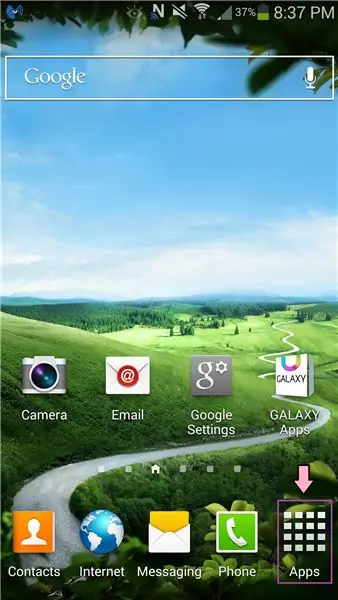

คำแนะนำนี้จะแสดงวิธีปิดการแก้ไขอัตโนมัติบน Samsung Galaxy S4. ของคุณ
ฝากติดตามช่องผมด้วยนะครับ
ขอบคุณ:)
ขั้นตอนที่ 1: ไปที่แอพ
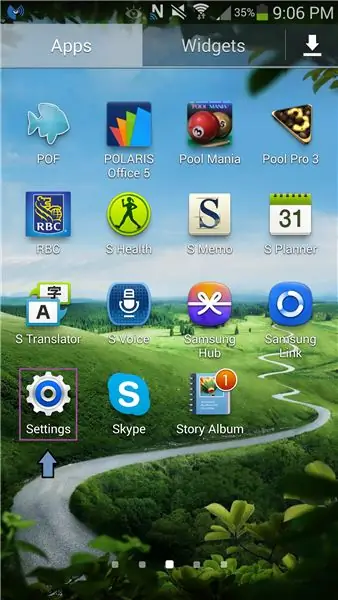
1. เลือกไอคอนแอพในหน้าแรกของคุณ
ขั้นตอนที่ 2: เลือกการตั้งค่า
1. เลื่อนดูหน้าต่างๆ
2. ค้นหาไอคอนการตั้งค่า
3. เปิดการตั้งค่า
ขั้นตอนที่ 3: เลือกอุปกรณ์ของฉัน
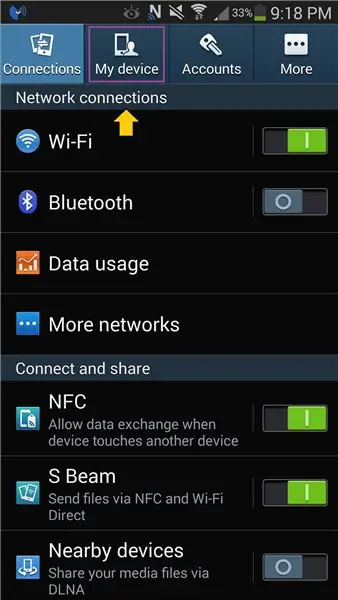
1. เลือกแท็บอุปกรณ์ของฉันที่ด้านบน
ขั้นตอนที่ 4: เลือกภาษาและการป้อนข้อมูล
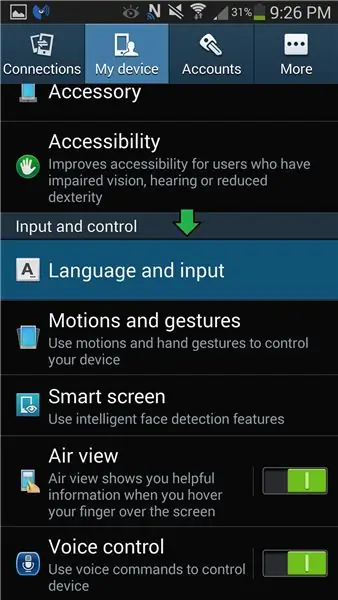
1. เลื่อนลงมาจนกว่าคุณจะเห็นการป้อนข้อมูลและการควบคุม
2. ใต้ Input and control เลือก Language and input
ขั้นตอนที่ 5: ไปที่การตั้งค่าแป้นพิมพ์ Samsung
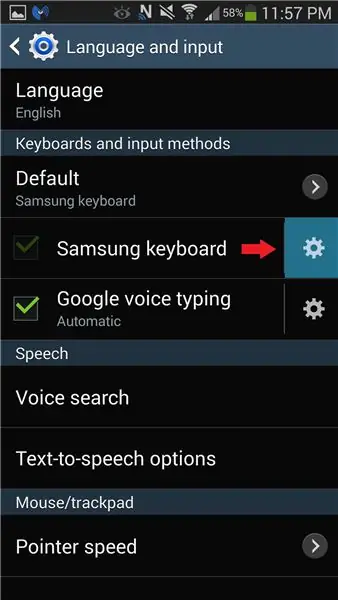
1. ใต้แป้นพิมพ์และวิธีการป้อนข้อมูล เลือกไอคอนการตั้งค่า
ไอคอนการตั้งค่าอยู่ทางขวาของแป้นพิมพ์ Samsung
ขั้นตอนที่ 6: ปิดการเปลี่ยนอัตโนมัติ
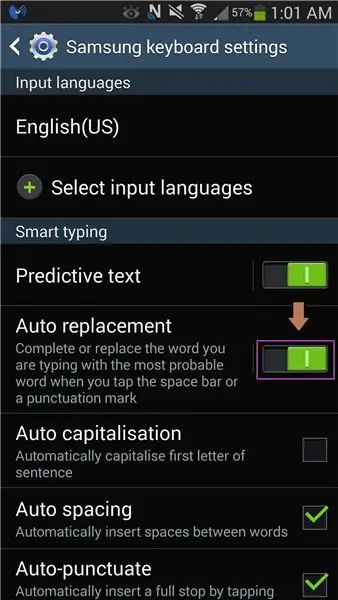
1. ใต้การพิมพ์อัจฉริยะ ให้ปิดการเปลี่ยนอัตโนมัติ
- หากต้องการปิดการเปลี่ยนอัตโนมัติ ให้พลิกสวิตช์ไปทางซ้าย
- การแทนที่อัตโนมัติเป็นอีกชื่อหนึ่งสำหรับการแก้ไขอัตโนมัติ
ขั้นตอนที่ 7: ปิดระบบช่วยสะกดคำ (ไม่บังคับ)
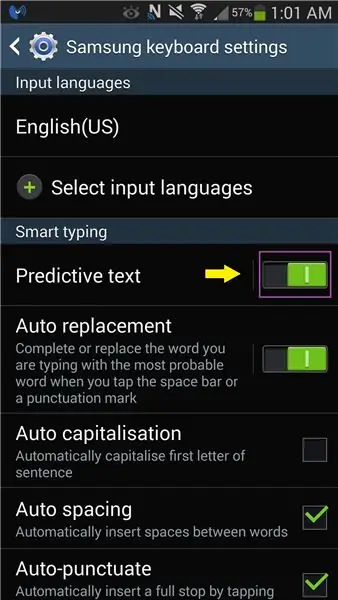
1. ใต้การพิมพ์อัจฉริยะให้ปิดระบบช่วยสะกดคำ
- หากต้องการปิดระบบช่วยสะกดคำ ให้พลิกสวิตช์ไปทางซ้าย
- ระบบช่วยสะกดคำคือเวลาที่โทรศัพท์ของคุณจะแนะนำคำให้คุณพิมพ์ตามบริบทของสิ่งที่คุณกำลังพิมพ์
แนะนำ:
โคมไฟกลางคืน Galaxy สีสันสดใส: 7 ขั้นตอน

โคมไฟกลางคืนกาแล็กซี่สีสันสดใส: สวัสดีเพื่อน ๆ วันนี้ฉันจะแสดงวิธีทำโคมไฟกลางคืนกาแล็กซี่ที่ยอดเยี่ยมจากขวดโหล
การติดตั้ง LineageOS บน Samsung Galaxy A3 (2016): 6 ขั้นตอน

การติดตั้ง LineageOS บน Samsung Galaxy A3 (2016): สมาร์ทโฟนเป็นสิ่งประดิษฐ์ที่ยอดเยี่ยมและทำให้ชีวิตง่ายขึ้นมาก อย่างไรก็ตาม กิจกรรมการเก็บรวบรวมข้อมูลอาละวาดของระบบปฏิบัติการและแอพของสมาร์ทโฟนนั้นสร้างความรำคาญ อนิจจา มีผู้คนที่ทำงานเกี่ยวกับทางเลือกอื่น เช่น LineageOS,
ขาตั้งสำหรับถ่ายทำและฉายภาพของ Samsung Galaxy A3: 6 ขั้นตอน

ขาตั้งสำหรับถ่ายทำและฉายภาพ Samsung Galaxy A3: โปรดทราบว่านี่เป็นเพียงสำหรับ Samsung Galaxy A3 เท่านั้นเนื่องจากเข้ากับดีไซน์
วิธีบันทึกหน้าจอบน Samsung Galaxy S7!!: 5 ขั้นตอน

วิธีบันทึกหน้าจอบน Samsung Galaxy S7 !!: คำแนะนำนี้จะแสดงวิธีบันทึกหน้าจอบน samsung galaxy s7 ของคุณโปรดสมัครสมาชิกช่องของฉันขอบคุณ
วิธีตั้งค่า Samsung Galaxy S7 ด้วย Android 8.0 ให้แสดงเฉพาะหน้าจอสำหรับแอปเดียว!!: 5 ขั้นตอน

วิธีตั้งค่า Samsung Galaxy S7 ด้วย Android 8.0 ให้แสดงเฉพาะหน้าจอสำหรับแอปเดียว!!: คำแนะนำนี้จะแสดงวิธีตั้งค่า samsung galaxy s7 ของคุณให้แสดงหน้าจอสำหรับแอปเดียวเท่านั้น นี่ดีมากถ้าคุณมีลูก/ลูก ที่ชอบเล่นกับโทรศัพท์ของคุณหรือต้องการให้แน่ใจว่าโทรศัพท์ของคุณอยู่ในแอพเดียวเมื่อคนอื่นเป็น
